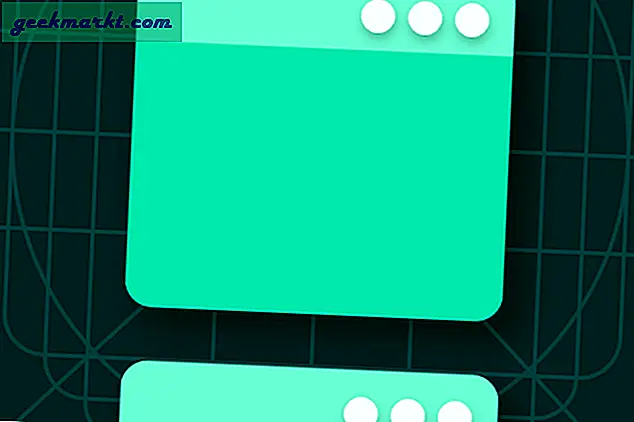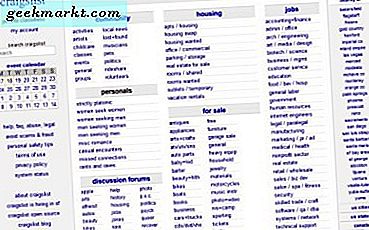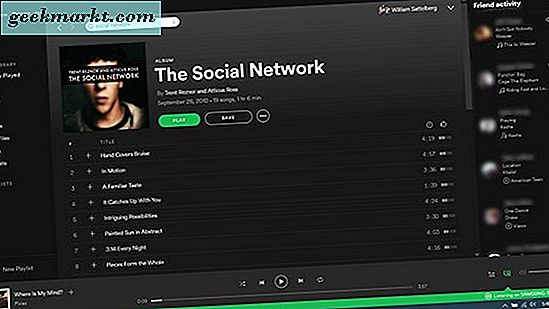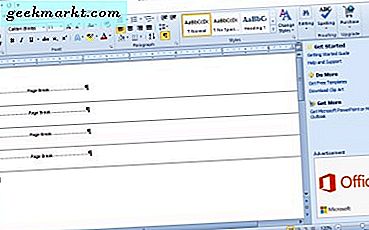Slack er en av de mest populære meldingsappene som lar team- og fellesskapsmedlemmer samarbeide og jobbe sammen. Mens Slack gir noen av de beste funksjonene, ligger de fleste alternativene dypt under forskjellige menyer. Hvis du er som meg og ønsker å gjøre livet lettere ved hjelp av snarveier og kommandoer, har Slack ryggen din. Her er de beste Slack-kommandoene hver strømbruker bør vite for å jobbe bedre og raskere med Slack.
Les også:Topp 10 gratis macOS-apper for å øke produktiviteten din
Slakke skråstrekommandoer
1. @ alle
Denne kommandoen brukes når du vil motta en melding til alle på arbeidsområdet ditt, ikke bare i en enkelt kanal. Siden meldingen når ut til alle, kan du bare bruke denne kommandoen i en teamomfattende kanal. Meldingen vil også bli levert uavhengig av brukerstatus som online, offline, opptatt, borte osv.
2. @kanal
Mens @everyone brukes til å nevne alle i arbeidsområdet ditt, @kanal kan brukes til å sende en melding til alle i en bestemt kanal. Meldingen blir levert uavhengig av brukerstatus som online, offline, borte osv. Hvis en bruker ikke er medlem av nevnte kanal, vil han eller hun ikke bli varslet om meldingen.
3. @hør
Du kan bruke denne kommandoen når du vil varsle alle aktive medlemmer av en kanal. Hvis du lurer på når et medlem bruker Slack aktivt, vil du se en grønn prikk ved siden av navnet.
4. / dm eller / msg
Du kan bruke / dm eller / msg for å raskt sende direktemeldinger til en bruker i teamet ditt uansett på hvilken kanal eller brukerskjerm du er på. Mens du bruker denne kommandoen, trenger du ikke å velge brukeren manuelt fra listen over direkte meldinger og deretter sende meldingen. I stedet er alt du trenger å gjøre å skrive / msg @ noen
5. / meg
Dette er en veldig enkel kommando. Når den brukes, viser den kursiv tekst. For eksempel hvis du skriver / me la oss gå til lunsj, Slack vil vises la oss gå til lunsj.
6. / minne om
Dette er en veldig nyttig kommando som lar deg stille påminnelser i Slack. Syntaksen for å sette opp en påminnelse er veldig enkel, den ser omtrent slik ut: / påminnelse @ noen / # kanal [hva] [når]. For eksempel, hvis du vil at Slack-bot skal minne deg på å drikke kaffe klokken 16.00, vil kommandoen se ut som dette.
/ minne @ meg om å drikke kaffe klokken 16.00
Åpenbart kan du sette mer komplekse påminnelser som tilbakevendende påminnelser, meldingspåminnelser, påminnelser for bestemte datoer, dager, klokkeslett, vekslende uker osv. Du kan vite mer om hvordan du bruker kommandoen Påminn i Slack herfra.
7. / invitere
Du kan bruke denne kommandoen til å invitere en bruker til en kanal. Hvis du for eksempel vil invitere en bruker til en offentlig kanal, ser kommandoen ut som / inviter @someone # kanalnavn.
Hvis du vil invitere noen til en privat kanal, må du utføre kommandoen direkte i den private kanalen. I så fall vil kommandoen se ut som / invitere @ noen.
8. / permisjon
Bruk denne kommandoen til å forlate en kanal.
9. / kollaps
Når du har mye innebygd innhold som bilder, videoer og andre ting, i en kanal, bruk /kollapse kommando. Dette vil kollapse alt innholdet umiddelbart.
10. / utvide
Som du kan se fra selve kommandoen, /utvide er motsatt av /kollapse. Noe som ganske enkelt betyr at når du bruker denne kommandoen, vil den utvide alt det skjulte innebygde innholdet.
11. / arkiv
Denne kommandoen arkiverer en kanal, fjerner den fra listen og begrenser enhver ny aktivitet. Arkivkommandoen er veldig nyttig når du vil fjerne en kanal, men vil beholde alle tidligere aktiviteter og samtaler intakte og søkbare.
12. / trekker på skuldrene
Når den brukes, vil denne kommandoen vise ¯ \ _ (ツ) _ / ¯. Hvis du bruker denne kommandoen sammen med litt tekst, vil Slack legge til ¯ \ _ (ツ) _ / ¯ på slutten av meldingen.
13. / borte
Denne kommandoen lar deg veksle vekk status.
14. / aktiv
Denne kommandoen er det stikk motsatte av /borte kommando. Den setter statusen din til Aktiv.
15. / dnd
Bruker / dnd kommandoen kan du aktivere Ikke forstyrr-modus til en bestemt tid. For eksempel, hvis du ikke vil bli forstyrret i 30 minutter, må du skrive inn kommandoen omtrent / dnd i 30 minutter. Du kan også spesifisere nøyaktig tid enten i 12-timers- eller 24-timersformat.
Mens de er i DND-modus, får brukerne som prøver å sende deg en direkte melding, mulighet til å tvinge meldingen til å nå deg. Dette er veldig nyttig i viktige eller presserende situasjoner. Du kan vite mer om DND-funksjonen herfra.
16. / hvem
Denne kommandoen vil liste opp alle brukerne i den gjeldende kanalen. Alternativt kan du også legge til kanalnavnet for å se alle medlemmene i den spesifikke kanalen. Når du legger til kanalnavnet, vil kommandoen se ut som / hvem # kanalnavn.
17. / endre navn
Dette er en kun admin-kommando, og det lar deg endre navn på gjeldende kanal. Bruk av denne kommandoen er veldig enkel, bare skriv inn / endre navn på [nytt navn] og trykk Enter. Du blir bedt om å bekrefte. Klikk på Gi nytt navn, så er du klar.
18. / stjerne
Ved å bruke denne kommandoen kan du raskt stjerne den gjeldende kanalen eller samtalen. Bare gå inn /stjerne i meldingsfeltet og trykk enter. Dessverre er det ingen kommando om å fjerne stjernemerket for en samtale eller kanal. Du må klikke manuelt på stjerneikonet ved siden av kanalnavnet eller personnavnet.
19. / snarveier
Kommandoen sier alt. Bare skriv inn kommandoen og trykk Enter for å se alle tilgjengelige snarveier for Slack.
20. / åpen
Du kan bruke / åpne # kanalnavn kommando for raskt å navigere i kanalen du trenger.
21. / prefs
Som standard er Slack-preferanser eller innstillingsmeny begravet dypt. Men du kan enkelt åpne preferansesiden ved å bruke denne enkeltkommandoen hvor som helst i Slack.
22. / fjern
/ remove som navnet antyder fjerner brukeren fra en bestemt kanal. Bare skriv inn / fjern, etterfulgt av medlemmets visningsnavn i stedet. Medlemmet vil umiddelbart bli fjernet fra kanalen og vil motta en Slackbot-melding om å fortelle dem. Merk: Du kan ikke fjerne brukere fra #general-kanalen.
Det er det for nå. Hvis du tror jeg savnet noen andre nyttige Slack-kommandoer, så del dem i kommentarskjemaet nedenfor.
Les også:Hvordan bruke Pocket (Les senere app) effektivt